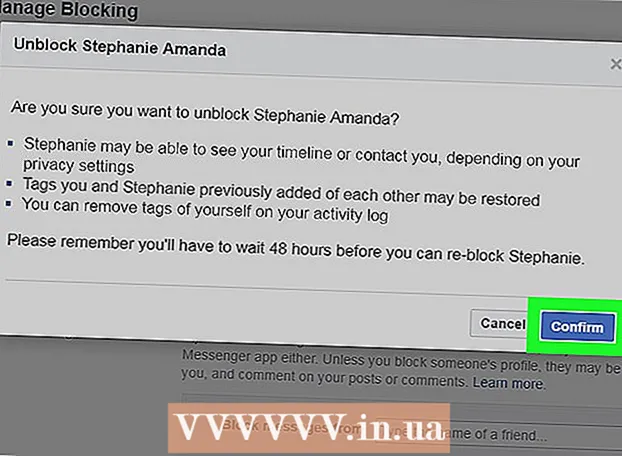Автор:
Louise Ward
Жаратылган Күнү:
7 Февраль 2021
Жаңыртуу Күнү:
1 Июль 2024
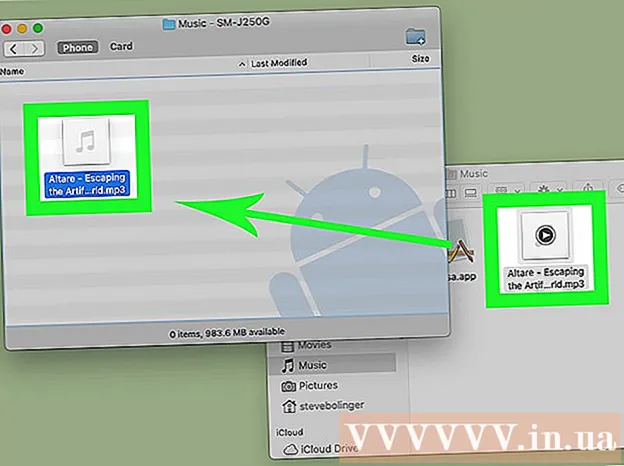
Мазмун
Бул макалада wikiHow компьютерден музыканы Android телефонуңузга же планшетиңизге көчүрүп алууну үйрөтөт. Музыканы түздөн-түз Google Play Музыка веб-сайтына жүктөсөңүз болот, же Android түзмөгүңүзгө музыка өткөрүү үчүн Windows же Mac компьютерин колдонсоңуз болот.
Кадамдар
3-ыкманын 1-ыкмасы: Google Play Музыканы колдонуңуз
(Башталышы). Экрандын төмөнкү сол бурчундагы Windows логотибин чыкылдатыңыз.
. Пуск терезесинин сол ылдыйкы бурчундагы папка сүрөтчөсүн чыкылдатыңыз.

Музыкалык папкага өтүңүз. Файл Explorer терезесинин сол жагында чыкылдатып, музыкаңыз сакталган папканы ачыңыз. Музыка камтылган папкага өтүү үчүн, негизги Explorer терезесиндеги кошумча папканы эки жолу чыкылдата аласыз.
Кошула турган музыканы тандаңыз. Чычкан курсорун бөлүп алуу үчүн тандап алгыңыз келген ырларды айланып чыкылдатыңыз же баскычын басыңыз Ctrl жана ар бир ырды танда.
Өтмөктү чыкылдатыңыз Үй. Бул өтмөк File Explorer терезесинин жогорку сол бурчунда жайгашкан. Андай болсо, өтмөктүн ылдый жагындагы куралдар панели ачылат Үй.
Чыкылдатуу Көчүрүү (Көчүрүү). Бул папка түрүндөгү сүрөтчө куралдар панелинин "Уюштуруу" бөлүмүндө жайгашкан. Ачылуучу меню пайда болот.
Чыкылдатуу Жайгашкан жерди тандаңыз (Жайгашкан жерди тандаңыз). Бул параметр ачылуучу менюнун төмөн жагында жайгашкан.
Android түзмөктүн аталышын чыкылдатыңыз. Бул папка калкыма терезеде көрүнүшү керек. Бул файлдарды Androidде көрсөтүү үчүн папканы кеңейтүү.
- Android аталышын көрүү үчүн ылдый жылдырышыңыз керек болушу мүмкүн.
"Музыка" папкасын чыкылдатыңыз. Бул параметр Android кеңейтилген папкасында.
Чыкылдатуу Көчүрүү (Көчүрүү). Бул баскыч терезенин ылдый жагында жайгашкан. Бул тандалган ырларды Android түзмөгүнө көчүрүү операциясы.
- Бул процесс бир аз убакытты алат.
Androidди ажыратыңыз. Музыканы көчүрүп алгандан кийин Androidди компьютерден алып салганда, бул коопсуз иш. жарнама
3-ыкманын 3-ыкмасы: Музыкалык файлдарды Macка көчүрүңүз
Androidти Macка туташтырыңыз. Компьютердеги USB портуна туташуу үчүн Android кубаттоо кабелин колдонуңуз.
- Эгерде сиздин Macта USB порт жок болсо, анда USB-Cден USB-3.0 адаптерин сатып алышыңыз керек.
- Эгер Android туташуу түрүн тандоону суранса, тандаңыз Медиа түзмөк (MTP) улантуудан мурун экран.
Mac'та веб-браузерди ачыңыз. Androids өзүңүздүн Mac компьютериңиз менен шайкештештирилбегендиктен, Android'ди Macка туташтырууга жардам берүүчү расмий программаны жүктөп алышыңыз керек.
Android File Transfer барагын ачыңыз. Http://www.android.com/filetransfer/ дарегине өтүңүз. Бул жүктөө барагын ачуу үчүн дарек.
Баскычты чыкылдатыңыз АЗЫР ЖҮКТӨ (Азыр жүктөө). Бул барактын борборундагы жашыл баскыч. Бул Android File Transfer орнотуу файлын сиздин түзмөгүңүзгө жүктөп алат.
- Браузериңиздин жөндөөлөрүнө жараша, жүктөлүп жаткандыгын ырастооңуз же баштоо алдында архивдин жайгашкан жерин тандаңыз.
Android File Transfer орнотуу. DMG файлын эки жолу чыкылдатып, файлды System Preferences (MacOS Sierra жана андан жогору) түрүндө текшерип, андан соң Android File Transfer сүрөтчөсүн "Applications" жарлыкка сүйрөп барыңыз.
Open Finder. Бул Mac тутумундагы настройдогу көк түстөгү сүрөтчө.
Музыкалык дүкөнгө кирүү. Finder терезесинин сол жагындагы музыкалык папканы чыкылдатыңыз. Музыканы кайда сактоо керектигин билүү үчүн, Finder негизги терезесиндеги кошумча папканы эки жолу чыкылдатыңыз.
Кошула турган ырды тандаңыз. Баскычты басып, тексттин айланасына курсорду сүйрөңүз же баскычты басып туруңуз ⌘ Буйрук жана ар бир билдирүүнү тандоо үчүн чыкылдатыңыз.
Чыкылдатуу Түзөтүү (Түзөтүү). Бул параметр Mac экраныңыздын жогорку сол бурчунда жайгашкан. Ачылуучу меню пайда болот.
Чыкылдатуу Көчүрүү (Көчүрүү). Бул параметрди менюнун жогору жагында тапсаңыз болот Түзөтүү. Бул тандалган музыканы көчүрүү операциясы.
Android File Transfer ачуу. Ушундан кийин, Android File Transfer терезесинде көрсөтүлгөн "Музыка" папкасын камтыган Android папкаларын көрө аласыз.
"Музыка" папкасын эки жолу чыкылдатыңыз. Папка Android File Transfer терезесинин ортосунда болот. Ушуну менен "Музыка" папкасы ачылат.
Баскычты чыкылдатыңыз Түзөтүү, андан кийин чыкылдатыңыз Заттарды чаптаңыз (Мазмунду чаптоо). Сиз варианттарын таба аласыз Заттарды чаптаңыз менюнун жогору жагында Түзөтүү. Бул сиздин Android түзмөгүңүзгө музыканы көчүрүү операциясы. Процесс аяктагандан кийин, телефонуңузду компьютерден коопсуз чыгарып, музыка уга баштасаңыз болот.
- Бул бир аз убакыт талап кылынышы мүмкүн.
Кеңеш
- Android түзмөгүнө көчүрүлгөн музыканы Play Store'до жеткиликтүү болгон каалаган музыкалык ойноткучта иштетүүгө болот.
Эскертүү
- Google Play Музыканын ар бир аккаунтунда 50 000 ырдын чеги бар.